如何使用virtualbox?
Hello!大家好,我是阿广,虚拟机使我们日常生活中还是比较常用的一个软件。virtualbox非常好用的开源软件,下面就来看看怎么使用这个软件吧。(本经验以安装XP系统为例)新建虚拟机的时候记得选择对应的系统版本。(切记)(⊃‿⊂)
原料/工具
<p>virtualbox</p>
<p>系统盘</p>
方法/步骤
第1步
点击左上角的新建
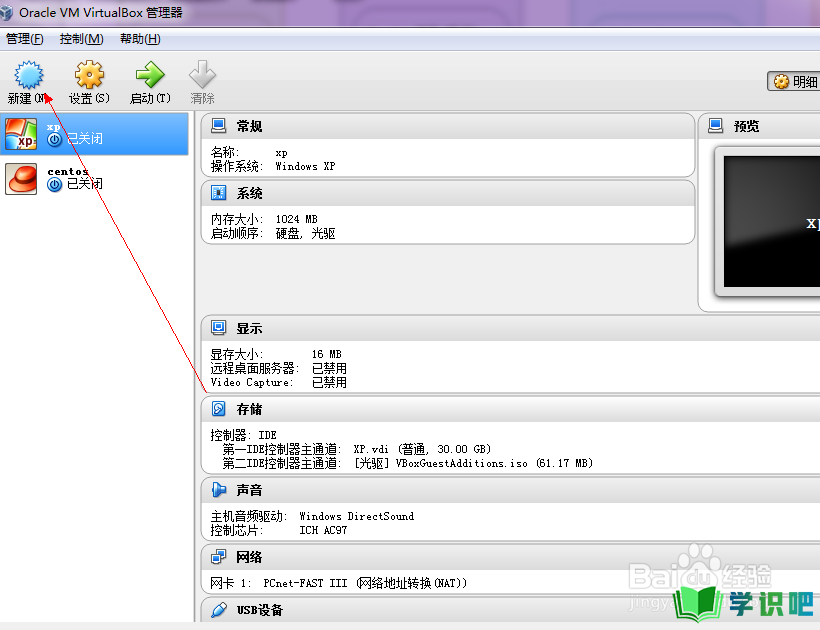
第2步
输入新建的虚拟机的名字
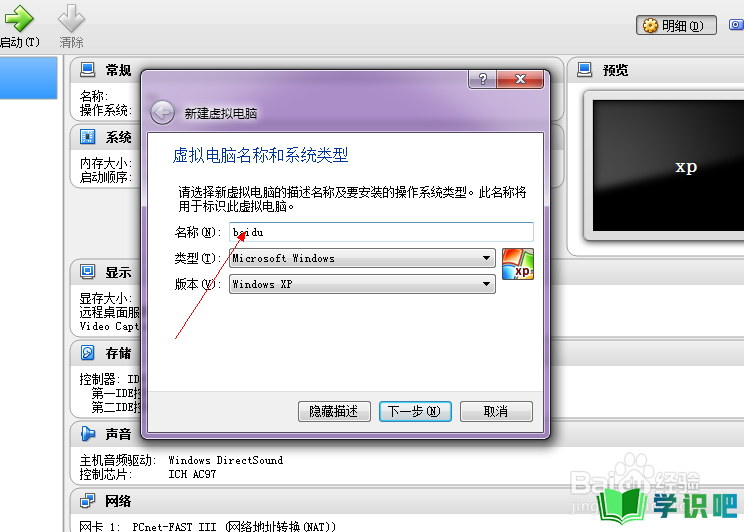
第3步
设置内存大小512以上比较好
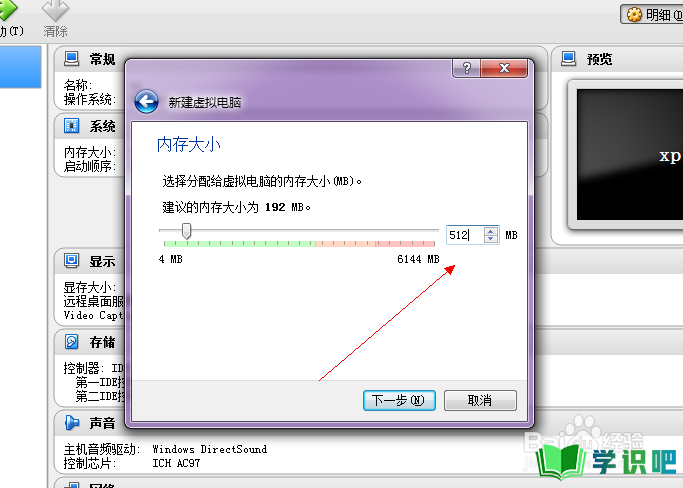
第4步
直接点创建
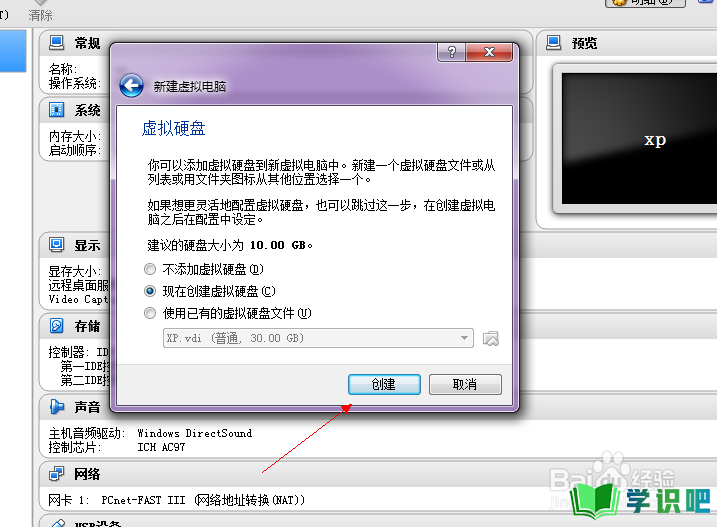
第5步
选择VDI格式
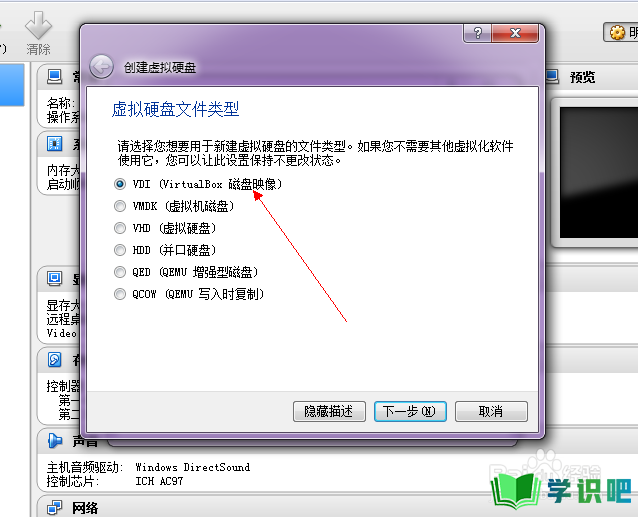
第6步
选择动态分配
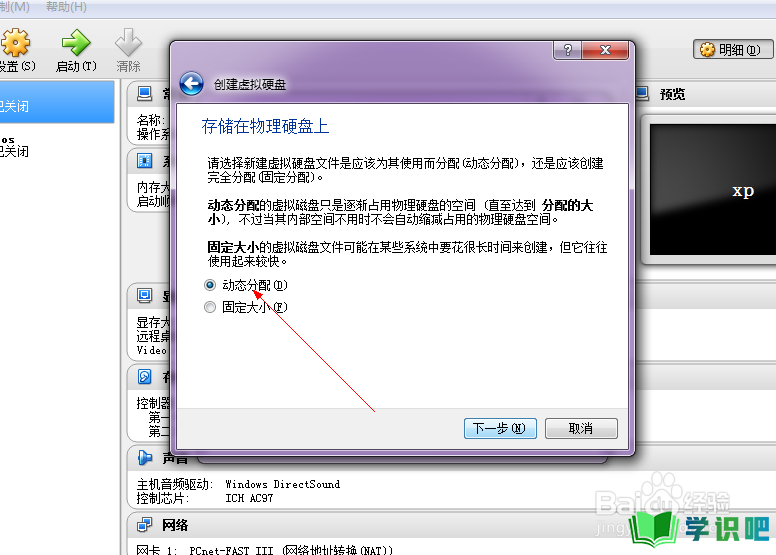
第7步
如图设置系统的硬盘大小,可以自己设置文件的保存路径
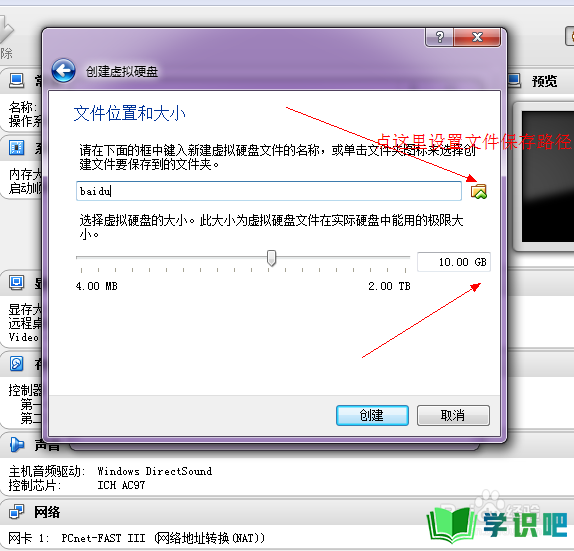
第8步
点击确定后,一个新的虚拟机就设置好了
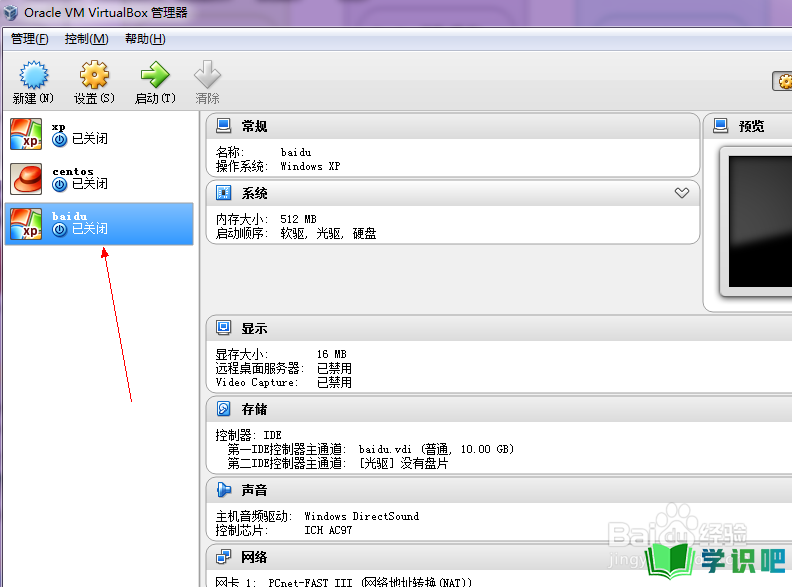
第9步
这是还需要开始为这个虚拟机载入安装光盘了。点击上面的设置
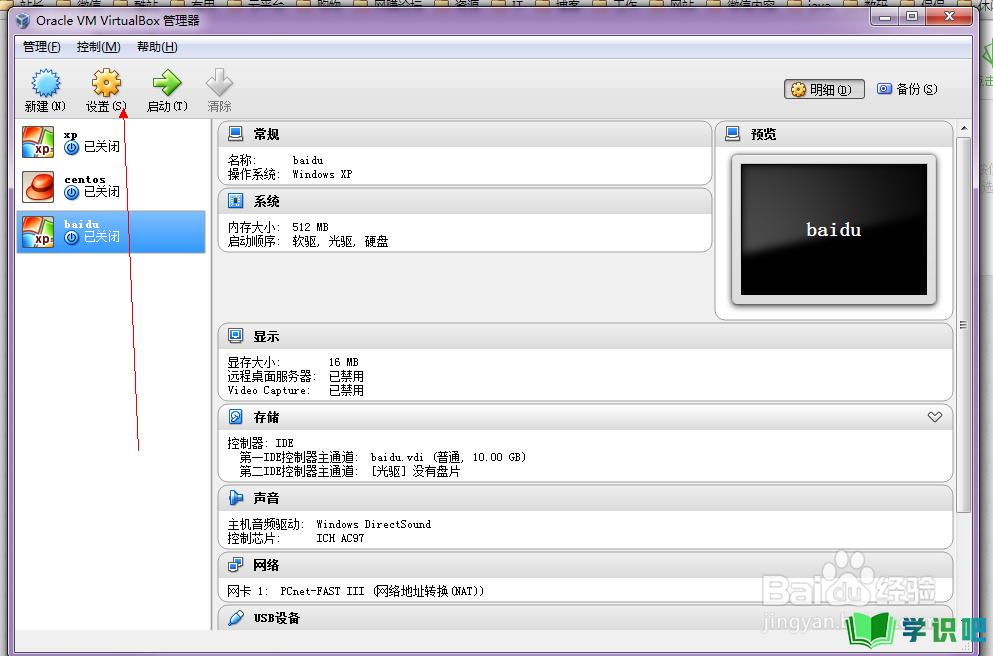
第10步
在设置选择里面,点击左侧的存储
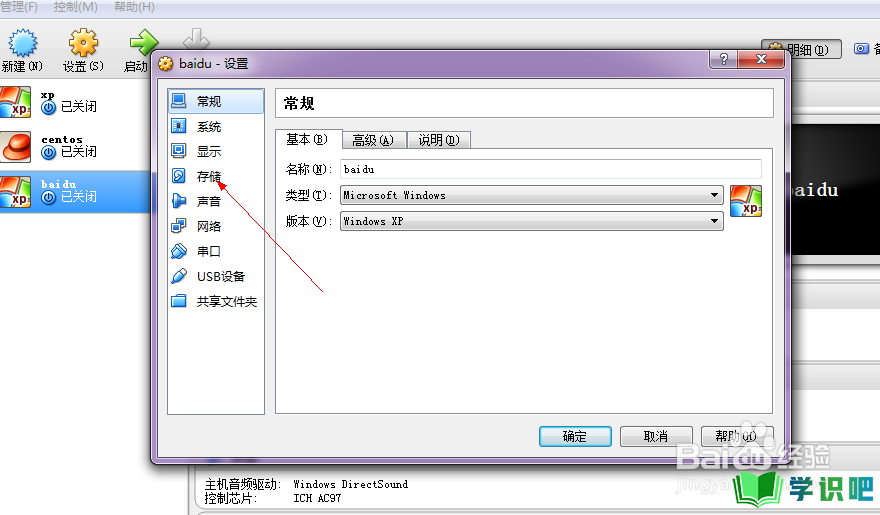
第11步
这是如图所示,选择载入你的安装光盘
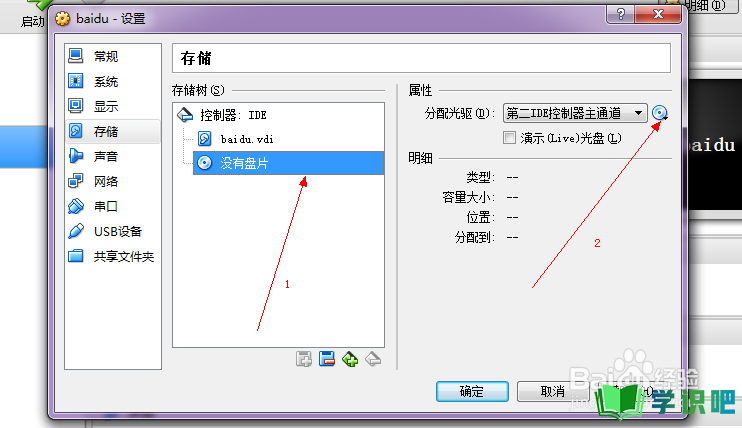
第12步
选择好以后点击确定
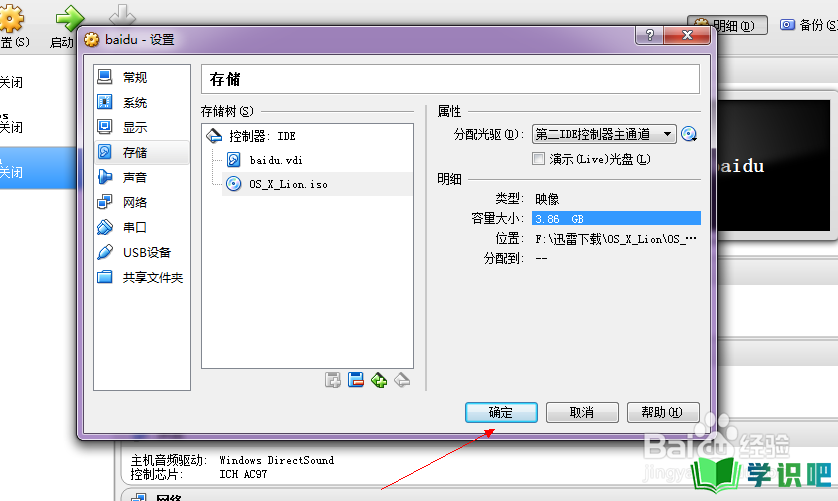
第13步
最后启动~
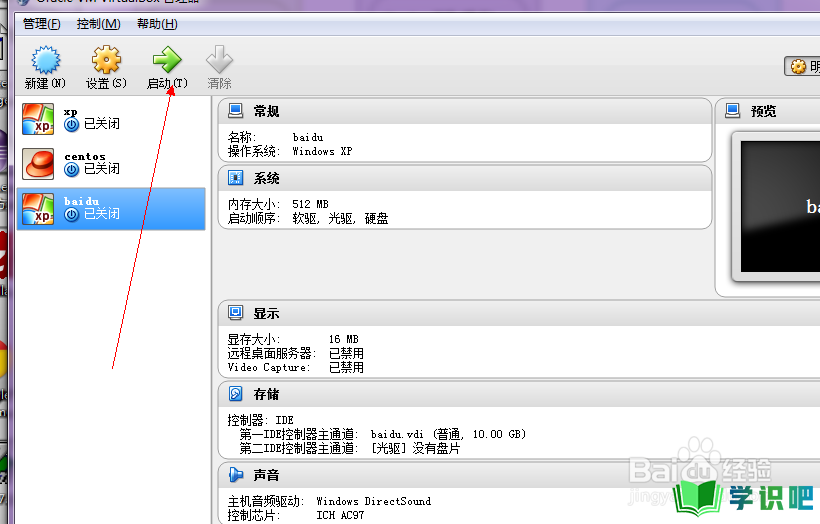
温馨提示
以上就是“如何使用virtualbox?”的全部内容了,小编已经全部分享给大家了,希望大家能学到新的知识!最后,小编希望以上分享的内容对大家有所帮助,如果觉得还不错就给小编点个赞吧!(⊃‿⊂)
